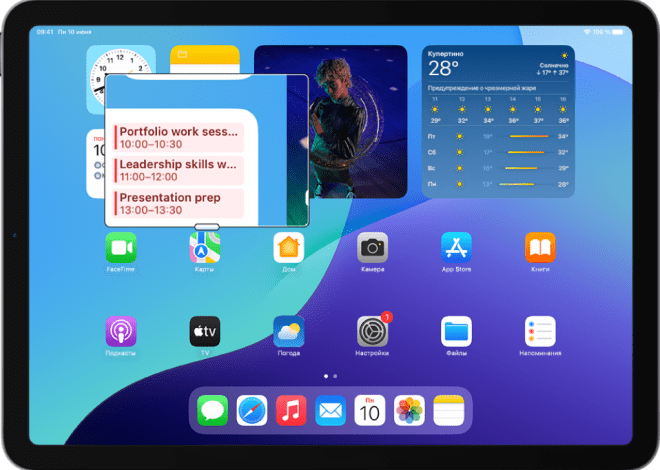Настройка интернет-соединения на планшете
Настройка интернет-соединения на планшете – задача, с которой сталкиваются многие пользователи․ Процесс может показаться сложным, особенно для новичков․ Однако, при четком понимании основных шагов и немного терпения, вы легко справитесь с этой задачей․ В этом подробном руководстве мы рассмотрим все возможные способы подключения к интернету на вашем планшете, от Wi-Fi до мобильной передачи данных․
Подключение к Wi-Fi
Wi-Fi – самый распространенный и, как правило, самый удобный способ доступа к интернету на планшете․ Сигнал беспроводной сети стабилен и, зачастую, обеспечивает более высокую скорость передачи данных, чем мобильный интернет․ Чтобы подключиться к Wi-Fi, вам потребуется знать имя сети (SSID) и пароль․
Шаг 1: Включение Wi-Fi
Для начала, убедитесь, что функция Wi-Fi включена на вашем планшете․ Обычно это делается через меню настроек․ Иконка Wi-Fi обычно расположена в верхней части экрана․ Если иконка отсутствует или Wi-Fi выключен, нажмите на неё, чтобы активировать функцию․
Шаг 2: Поиск доступных сетей
После активации Wi-Fi, планшет начнет автоматически сканировать окружающее пространство в поисках доступных беспроводных сетей․ Список доступных сетей отобразится на экране․ Выберите сеть, к которой хотите подключиться․ Обратите внимание на значки, указывающие на силу сигнала․
Шаг 3: Ввод пароля
После выбора сети, вам, скорее всего, потребуется ввести пароль․ Этот пароль предоставляет доступ к защищенной сети Wi-Fi․ Пароль обычно предоставляется администратором сети․ Введите пароль аккуратно, так как регистр символов важен․ После ввода пароля, нажмите кнопку «Подключиться»․
Шаг 4: Проверка подключения
После успешного подключения, вы увидите соответствующее уведомление на экране․ Попробуйте открыть веб-браузер или любое другое приложение, требующее доступа к интернету, чтобы проверить работоспособность соединения․ Если всё работает корректно, поздравляем, вы успешно подключились к Wi-Fi!
Подключение через мобильную сеть
Если Wi-Fi недоступен, вы можете использовать мобильную передачу данных․ Для этого вам понадобится активная SIM-карта с тарифным планом, включающим мобильный интернет․ Настройка мобильного интернета обычно происходит автоматически, но в некоторых случаях может потребоваться ручная настройка․
Шаг 1: Проверка SIM-карты
Убедитесь, что SIM-карта правильно установлена в планшете и активирована у вашего оператора связи․ Если вы столкнулись с проблемами, обратитесь в службу поддержки вашего оператора․
Шаг 2: Включение мобильных данных
Включите мобильные данные в настройках планшета․ Обычно эта опция находится в разделе «Беспроводные сети» или «Подключения»․ После включения мобильных данных, планшет начнет поиск доступных мобильных сетей․
Шаг 3: Выбор сети
Если ваш планшет автоматически не подключается к сети вашего оператора, вам может потребоваться выбрать сеть вручную․ Список доступных сетей обычно отображается в настройках мобильной сети․ Выберите сеть вашего оператора и дождитесь подключения․
Шаг 4: Настройка параметров APN
В редких случаях может потребоваться ручная настройка параметров APN (Access Point Name)․ Эти параметры предоставляются вашим оператором связи․ Неправильные APN-параметры могут привести к отсутствию доступа к интернету․ Для настройки APN, обычно требуется найти соответствующий раздел в настройках мобильной сети․
Шаг 5: Проверка подключения
После завершения настройки, проверьте доступ к интернету, открыв веб-браузер или любое приложение, требующее интернет-соединения․ Если интернет работает, значит, вы успешно настроили мобильную передачу данных․
Решение распространенных проблем
Даже после выполнения всех шагов, вы можете столкнуться с проблемами при подключении к интернету․ Вот некоторые распространенные проблемы и способы их решения:
- Неправильный пароль Wi-Fi: Убедитесь, что вы ввели правильный пароль․ Обратите внимание на регистр символов․
- Проблемы с сетью Wi-Fi: Проверьте, работает ли сама сеть Wi-Fi․ Попробуйте подключиться к ней с другого устройства․
- Слабый сигнал Wi-Fi: Попробуйте приблизиться к роутеру или устраните препятствия между планшетом и роутером․
- Проблемы с мобильной сетью: Убедитесь, что у вас достаточно средств на счету и ваш тарифный план включает мобильный интернет․ Проверьте покрытие сети вашего оператора в вашем регионе․
- Неправильные настройки APN: Проверьте правильность настроек APN, предоставленных вашим оператором связи․
- Проблемы с самим планшетом: Попробуйте перезагрузить планшет или выполнить сброс настроек сети (последнее следует делать с осторожностью)․
Дополнительные советы
Для оптимизации работы интернета на вашем планшете, следуйте этим советам:
- Регулярно обновляйте программное обеспечение вашего планшета․
- Закрывайте неиспользуемые приложения, чтобы освободить ресурсы․
- Используйте приложения для блокировки рекламы, чтобы улучшить скорость загрузки страниц․
- Отключайте Wi-Fi и мобильные данные, когда они не используются․
- Следите за уровнем заряда батареи, так как активное использование интернета быстро разряжает батарею․
Настройка интернета на планшете – это процесс, который может показаться сложным на первый взгляд․ Однако, следуя нашим пошаговым инструкциям и советам, вы сможете легко подключиться к интернету и наслаждаться всеми его преимуществами․ Помните, что терпение и внимание к деталям – ключи к успеху․ Если вы всё ещё сталкиваетесь с трудностями, обратитесь за помощью к специалистам или изучите онлайн-ресурсы вашего оператора связи․ Удачной настройки!
Описание: Полное руководство по настройке интернета на планшете․ Узнайте, как подключиться к Wi-Fi и мобильной сети․ Решение проблем с подключением к интернету․